Başlangıç programlarını kayıt defterinde, msconfig'de veya Görev Yöneticisi'nde görüntülerken, hangi programların yüklenip yüklenmemesi gerektiğini bilmek zor olabilir. Bu sayfa, başlangıç programlarının nasıl tanımlanacağı ve yüklenmelerini isteyip istemediğinizi belirlemenize yardımcı olacak adımlar içermektedir.
İpucu: Genel bir kural olarak, başlangıç programlarını kaldırmak güvenlidir. Genellikle, çoğu program otomatik olarak başlar, çünkü bilgisayarı izlerler (ör. Antivirüs) veya bir donanım cihazına ek özellikler verir (ör. Yazıcı yazılımı). Bir program kaldırıldıktan veya devre dışı bırakıldıktan sonra, başlangıçta yüklemek için kullanılan herhangi bir şeye ihtiyacı olursa, program yürütülene kadar yüklenmez.
Bir başlangıç programını tanımlamak için, dosya adını belirleyin ve dosya adını arayın. Başlangıç programının dosya adını zaten biliyorsanız, aşağıdaki aramayı kullanın.
Dosya adını henüz tanımlamadıysanız, Windows'un yeni sürümlerinde msconfig, kayıt defteri veya Görev Yöneticisi'ni kullanarak dosya adını belirlemek için aşağıdaki adımları izleyin.
- Sistem Yapılandırması (msconfig)
- Windows kayıt defteri
- Windows Görev Yöneticisi
Not: Microsoft Windows 8 ve daha yeni sürümleri, başlangıç programlarını Sistem Yapılandırması'ndan Windows Görev Yöneticisi'ne taşıdı.
Msconfig komutunu çalıştırma veya arama satırından çalıştırarak açılabilen Windows Sistem Konfigürasyonundaki Başlangıç sekmesini açın. Başlangıç sekmesinde bir kez, programın adını Komut sütununun altında bulabilirsiniz. Çoğu durumda, fareyi sütun bölücünün üzerine getirerek sütun boyutunu genişletmeniz ve dosya adını görmek için yeterince büyük olana kadar sütunu tıklayıp sürüklemeniz gerekir.
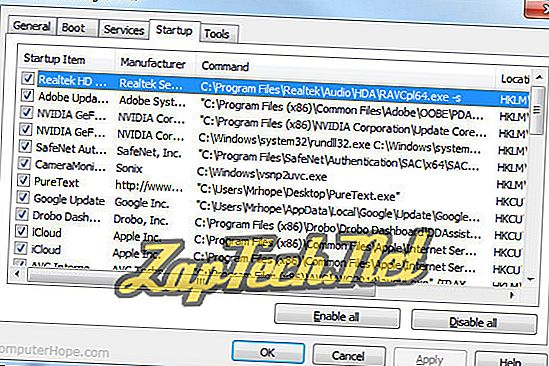
Yukarıdaki örnekte görüldüğü gibi, Komut sütununu genişlettikten sonra, aşağıdaki komutu görebilirsiniz.
C: \ Program Dosyaları \ Realtek \ Audio \ HDA \ RAVCpl64.exe -s
Bu örnekte, RAVCpl64.exe, dosya adı ve programın bilgisayarda ne amaçla bulunduğunu belirlemek ve aramak için ne kullanacağınızı belirtir.
İpucu: Başlangıç programı neredeyse her zaman yürütülebilir bir dosya olacaktır, bu .exe dosya uzantısıyla biteceği anlamına gelir. Ayrıca, Sistem Konfigürasyonundaki birçok programın komut anahtarları vardır ( -s veya / c gibi ), bu anahtarlar aramanıza dahil edilmemelidir.
Windows kayıt defteri
Not: Kayıt defterinde yanlış bir değişiklik yapmanın bilgisayarınızla ilgili sorunlara neden olabileceğini unutmayın.
Regedit komutunu bir çalıştırma veya arama satırından çalıştırarak Windows kayıt defterini açın. Kayıt defterine girdikten sonra, aşağıda gösterilen yola göz atın.
Microsoft \ Windows \ CurrentVersion \ Run \ HKEY_LOCAL_MACHINE \ SOFTWARE
Çalıştır klasörüne girdikten sonra, aşağıdaki resimde gösterildiği gibi Windows her başladığında çalışan bir veya daha fazla program görmelisiniz.
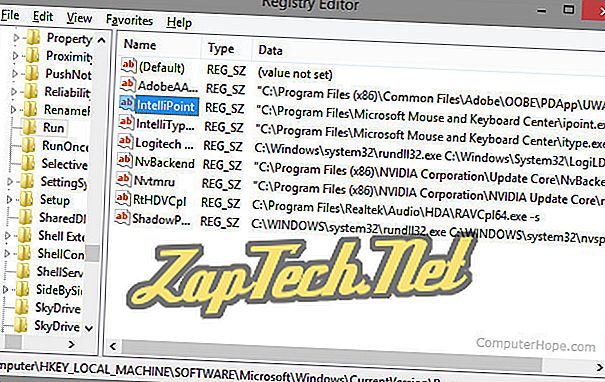
Yukarıdaki örnekte görüldüğü gibi, Veri sütununu genişlettikten sonra, IntelliPoint programının tam dosya yolu değerini görebilirsiniz.
C: \ Program Files \ Microsoft Fare ve Klavye Merkezi \ ipoint.exe
Bu örnekte, "ipoint.exe", dosya adı ve programın bilgisayardaki amacının ne olduğunu belirlemek ve aramak için kullanacağınız şeydir.
İpucu: Çalıştır klasöründe listelenen programlar hemen hemen her zaman yürütülebilir bir dosya olacaktır, yani .exe dosya uzantısıyla biter.
Windows Görev Yöneticisi
Microsoft Windows 8'in piyasaya sürülmesiyle birlikte, başlangıç programlarını, bilgisayarın önyükleme süresini etkilemenin yanı sıra başlangıç programlarını etkinleştirmek ve devre dışı bırakmak da mümkün.
Klavyede Ctrl + Alt + Del tuşlarına basarak ve Görev Yöneticisi'ni seçerek Görev Yöneticisi'ni açın. Görev Yöneticisi'ne girdikten sonra, Başlangıç sekmesini açın, başlangıç programını bulun, adı sağ tıklayın ve Özellikler seçeneğini seçin.
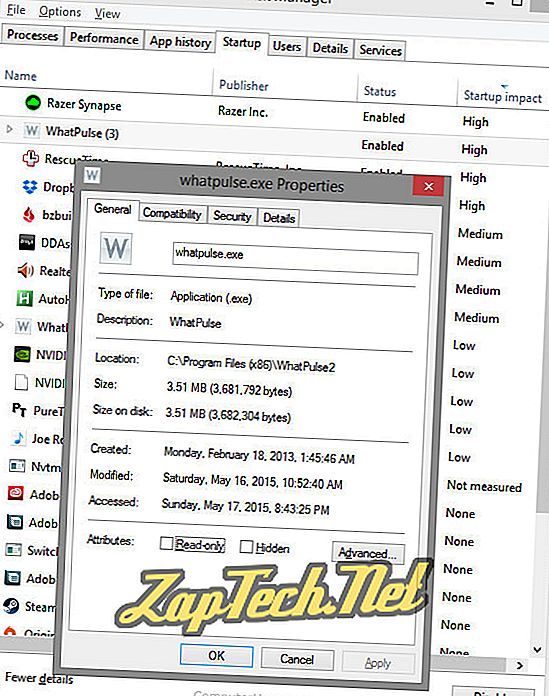
Yukarıdaki örnekte görüldüğü gibi, WhatPulse'a sağ tıklayıp Özellikler'i seçtikten sonra whatpulse.exe dosya adı gösterilir. Bu dosya adını aramak, bu programın amacının bilgisayarda ne olduğunu belirler.
